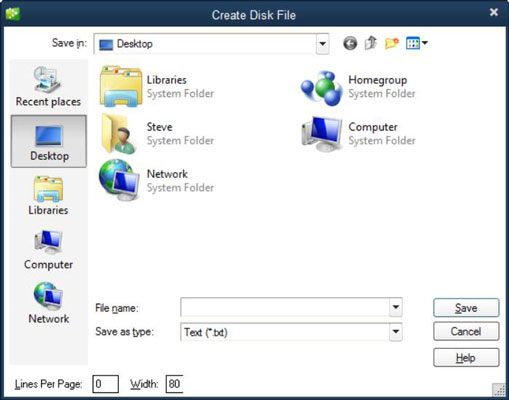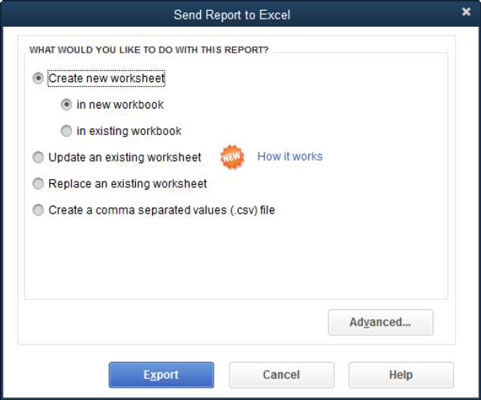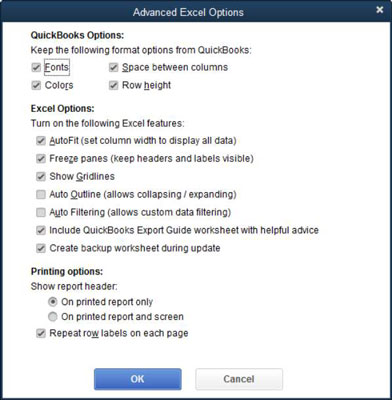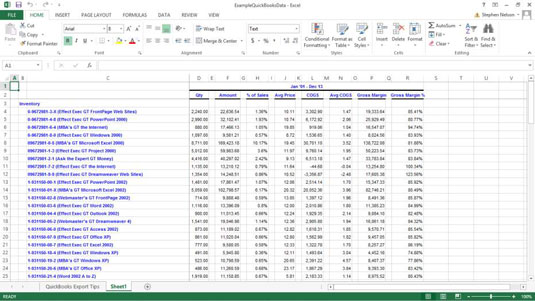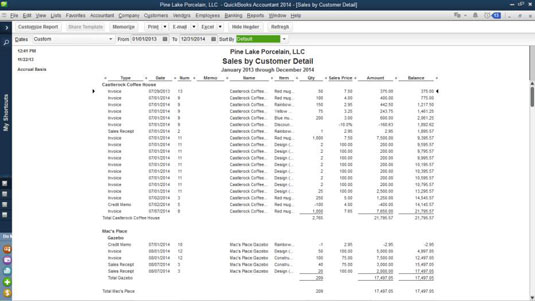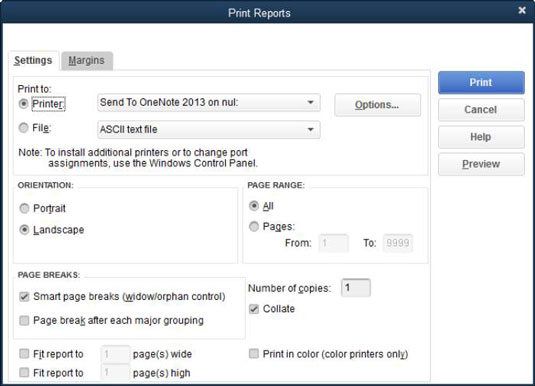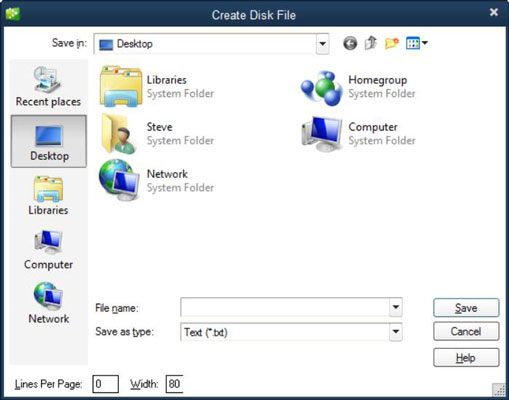El primer pas a l'hora d'agafar dades d'Excel d'una d'aquestes fonts externes, suposant que més endavant voleu importar les dades, és utilitzar primer l'altre programa d'aplicació, com ara un programa de comptabilitat, per exportar les dades que s'han d'analitzar a un dossier.
Teniu dos enfocaments bàsics disponibles per exportar dades des d'una altra aplicació: exportació directa i exportació a un fitxer de text.
Exportació directa
L'exportació directa està disponible en molts programes de comptabilitat perquè als comptables els encanta utilitzar Excel per analitzar dades. Per exemple, el programa de comptabilitat de petites empreses més popular del món és QuickBooks d'Intuit. Quan genereu un informe de comptabilitat a QuickBooks, la finestra del document de l'informe inclou un botó amb l'etiqueta Excel o Exporta . Feu clic a aquest botó i QuickBooks mostrarà el quadre de diàleg Enviar informe a Excel.
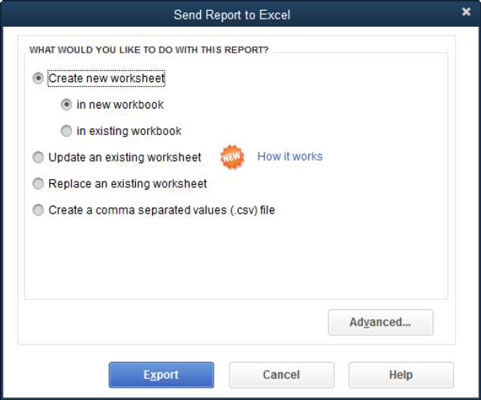
El quadre de diàleg Envia l'informe a Excel ofereix botons d'opció amb els quals indiqueu si voleu enviar l'informe a un fitxer de valors separats per comes, a un nou full de càlcul d'Excel o a un full de càlcul d'Excel existent.
Per enviar ( exportar ) l'informe a un full de càlcul d'Excel existent, heu d'identificar aquest llibre de treball introduint el nom de ruta i el nom del fitxer del llibre de treball al quadre de text proporcionat. O bé, feu clic al botó Navega i utilitzeu el quadre de diàleg Obre el fitxer de Microsoft Excel que apareix (no es mostra) per identificar la carpeta i el fitxer del llibre de treball.
El quadre de diàleg Exporta l'informe també inclou un botó Avançat. Feu clic a aquest botó i QuickBooks mostrarà el quadre de diàleg Avançat que podeu utilitzar per controlar com es veu l'informe exportat. Per exemple, podeu triar quins tipus de lletra, colors, espaiat i alçada de fila voleu. També podeu activar i desactivar les funcions d'Excel al llibre de treball acabat de crear, com ara AutoFit, Gridlines, etc.
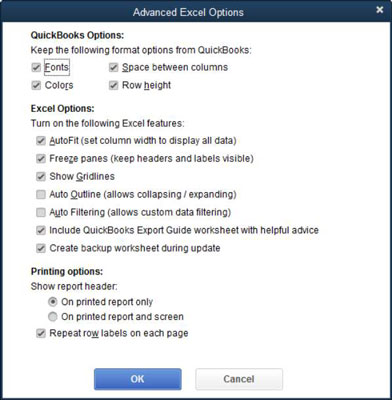
Podeu veure com es veu l'informe de QuickBooks després d'haver estat exportat directament a Excel.
D'acord, òbviament, és possible que no vulgueu exportar des de QuickBooks. Podeu exportar dades directament des d'un programa de bases de dades com Microsoft Access, per exemple.
Però el més important que cal saber és que les aplicacions que emmagatzemen i recullen dades sovint ofereixen una manera convenient d'exportar informació a Excel. Com era previsible, alguns programes d'aplicació funcionen de manera diferent, però normalment, el procés és poc més que fer clic a un botó etiquetat amb Excel o triar una ordre etiquetada com Exportar o Exportar a Excel.
Per tant, quan exporteu dades d'algun altre programa, el vostre primer pas és fer una mica d'excavació i investigació per veure si hi ha una manera d'exportar dades de manera fàcil i automàtica a Excel. Aquesta recerca de fets no hauria de trigar molt de temps si utilitzeu el sistema d'ajuda en línia.
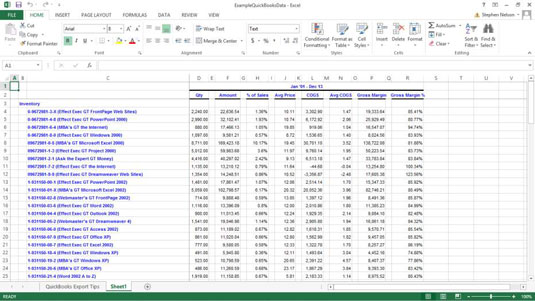
Les versions de Microsoft Access fins i tot Access 2003 inclouen una ordre Exporta al menú Fitxer, i Access 2007 i versions posteriors inclouen una ordre Exporta al menú de Microsoft Office. Trieu l'ordre Exporta per exportar una taula d'accés, un informe o una consulta a Excel. Només heu de triar l'ordre adequada i, a continuació, utilitzar el quadre de diàleg que mostra Access per especificar on s'ha de col·locar la informació exportada.
Exportació a un fitxer de text
Quan primer necessiteu exportar dades a un fitxer de text perquè l'altra aplicació no exportarà automàticament les vostres dades a un llibre d'Excel, heu de fer una mica més d'esforç. Afortunadament, el procés encara és bastant senzill.
Quan treballeu amb aplicacions que no crearan automàticament un llibre de treball d'Excel, només heu de crear una versió de text d'un informe que mostri les dades que voleu analitzar.
El truc és que envieu l'informe a un fitxer de text en lloc d'enviar aquest informe a una impressora. D'aquesta manera, l'informe s'emmagatzema al disc com a text i no com a imprès. Més tard, Excel pot importar fàcilment aquests fitxers de text.
Vegeu com funciona això en termes més concrets seguint com funciona el procés a QuickBooks. Suposem que realment voleu imprimir una llista dels articles que veneu. El primer pas és elaborar un informe que mostri aquesta llista. A QuickBooks, genereu aquest informe escollint l'ordre corresponent al menú Informes.
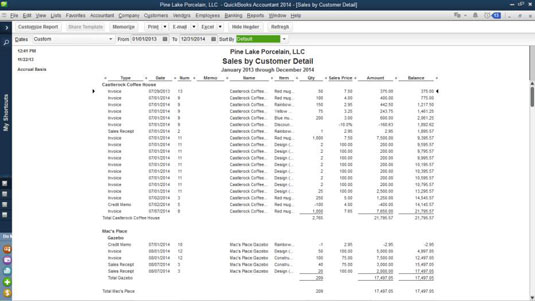
El següent pas és imprimir aquest informe en un fitxer de text. A QuickBooks, feu clic al botó Imprimeix o trieu Fitxer→Imprimeix informe. Amb qualsevol enfocament, QuickBooks mostra el quadre de diàleg Imprimeix informes.
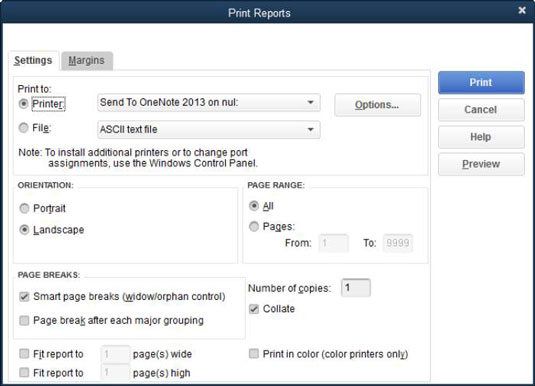
Preste atenció als botons d'opció Imprimeix a que es mostren a la part superior de la pestanya Configuració. QuickBooks, com molts altres programes, us ofereix l'opció d'imprimir el vostre informe a una impressora o a un fitxer.
Si més endavant voleu importar la informació de l'informe, hauríeu d'imprimir l'informe en un fitxer. En el cas de QuickBooks, això vol dir que seleccioneu el botó d'opció Fitxer.
L'altra cosa que heu de fer, si teniu una opció, és utilitzar un delimitador. La llista desplegable Fitxer es mostra com el tipus de fitxer que QuickBooks imprimirà. Sovint, però, les aplicacions us permeten imprimir fitxers de text delimitats.
Els fitxers de text delimitats utilitzen caràcters estàndard, anomenats delimitadors, per separar els camps d'informació de l'informe. Encara podeu importar un fitxer de text ASCII directe, però importar un fitxer de text delimitat és més fàcil. Per tant, si el vostre altre programa us ofereix l'opció de crear fitxers de text delimitats, feu-ho. A QuickBooks, podeu crear fitxers delimitats per comes i fitxers delimitats per tabulacions.
A QuickBooks, indiqueu que voleu un fitxer de text delimitat escollint Fitxer delimitat per comes o Fitxer delimitat per tabulacions a la llista desplegable Fitxer del quadre de diàleg Imprimeix informes.
Per imprimir l'informe com a fitxer, només cal que feu clic al botó Imprimeix del quadre de diàleg Imprimeix informes. Normalment, l'aplicació us demana un nom de camí. El nom del camí inclou tant la ubicació de la unitat com de la carpeta del fitxer de text, així com el nom del fitxer. Proporcioneu aquesta informació i, a continuació, l'aplicació produeix el fitxer de text.